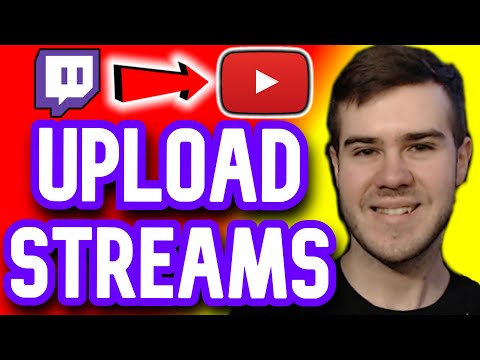De standaard iPad-achtergronden zijn aantrekkelijk, maar je kunt een alternatieve optie kiezen of je eigen foto's gebruiken om je telefoon iets persoonlijker te maken. Hier leest u hoe u een nieuwe afbeelding instelt als uw vergrendelingsscherm.
Stappen

Stap 1. Tik op het pictogram "Instellingen" op het startscherm van uw iPad om de app Instellingen te starten

Stap 2. Tik op "Helderheid en achtergrond" en tik vervolgens op de voorbeeldafbeeldingen in het gedeelte Achtergrond
Methode 1 van 2: Een nieuwe achtergrondafbeelding selecteren

Stap 1. Tik op "Achtergrond
”

Stap 2. Tik op een afbeelding uit de Apple wallpaper-collectie

Stap 3. Tik op de knoppen "Vergrendelscherm instellen" of "Beide instellen" om de afbeelding te gebruiken wanneer uw iPad is vergrendeld, of wanneer deze is vergrendeld, evenals achter de pictogrammen op uw startscherm
Methode 2 van 2: Een achtergrondafbeelding uit uw foto's selecteren

Stap 1. Tik op "Camerarol" of "Fotostream", afhankelijk van waar de afbeelding die u wilt gebruiken, is opgeslagen

Stap 2. Tik op de afbeelding die u wilt gebruiken

Stap 3. Knijp en sleep de afbeelding om aan te passen hoe deze op het scherm wordt weergegeven